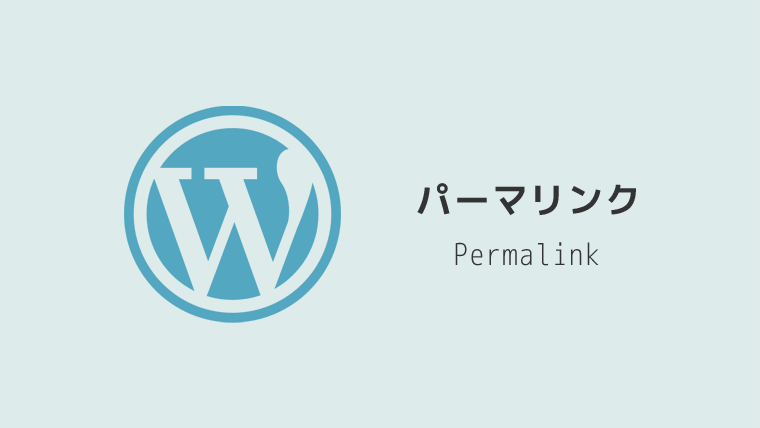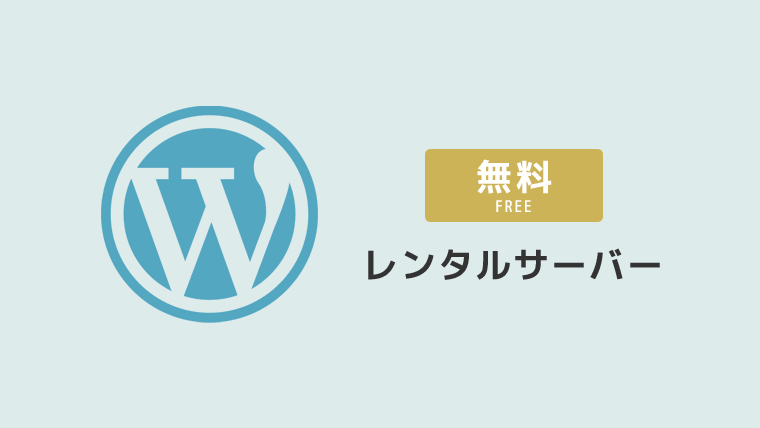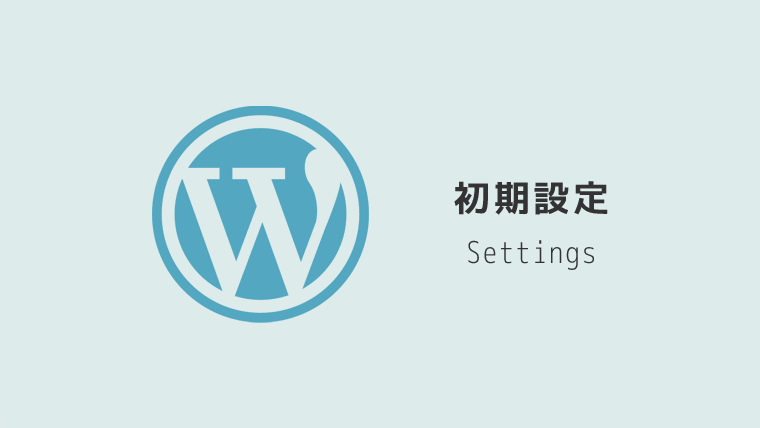WordPressのパーマリンク設定ってどうしたら良いの?おすすめはある??
そもそもパーマリンクってなに?どんな意味があるんだろう。。
そんな疑問にお答えします。
WordPressパーマリンクとは
WordPress(ワードプレス)のパーマリンクとは、ページごとに設定したURLのことを指します。
例えば、以下のような形です。
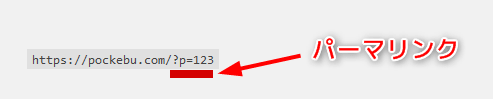
上記は「基本」の形ですが、他にも「日付と投稿名」、「数字ベース」などいくつかのパーマリンクの種類があります。
これらについては以降で詳しく見ていきたいと思います。
WordPressパーマリンクの設定と変更
WordPressにログインし、ダッシュボードの左サイドメニューから「設定」→「パーマリンク設定」をクリックすると、パーマリンク設定画面に移ることができます。
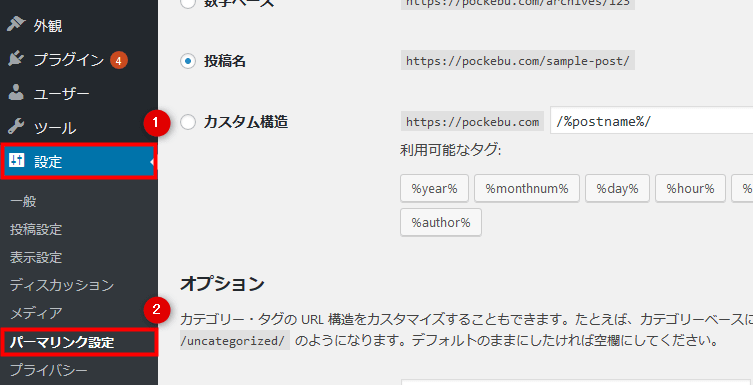
以下の画像のように、いくつかのパーマリンクが用意されており、その中から選んで設定することが可能です。もちろん変更するときもこの画面から行います。
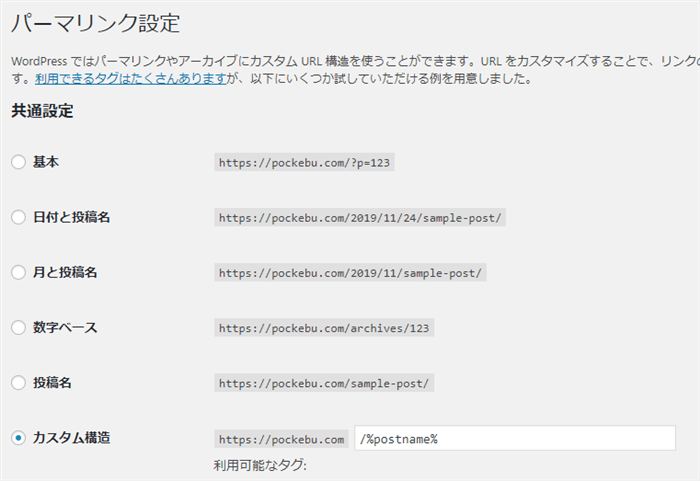
ご覧頂いているように、いくつかのパーマリンクがあるので、どれに設定したら良いのかわからない人も少なくありません。
WordPressを始めたばかりの初心者の方なら尚更だと思います。
WordPressパーマリンクおすすめの設定とは
ずばり、以下の2つのうちどちらかのパーマリンクがおすすめです。
- http://example.com/カテゴリー名/投稿名
(例:https://pockebu.com/WordPress/wordpress-permalink) - http://example.com/投稿名
(例:https://pockebu.com/wordpress-permalink)
「1」のカテゴリー名/投稿名の場合、どのカテゴリーの投稿(記事)か、ユーザーにも検索エンジンにも伝わりやすいです。
しかし、運用面のことを考えると「2」の投稿名のみのパーマリンクのほうが適しています。(後述にて解説)
個人的には、どちらのパーマリンクにも設定してWordPressサイトやブログを運営したことがありますが、今設定するなら「2」の投稿名のみのパーマリンクにしますし、おすすめだと感じています。
投稿名のみのパーマリンクに設定する理由
(例:https://pockebu.com/wordpress-permalink)
WordPressでブログなどの長期運営をしていると、投稿(記事)を別のカテゴリーに移したり、あるいはカテゴリーの整理をしてブログやサイトの回遊性を上げようと施策するケースがあります。
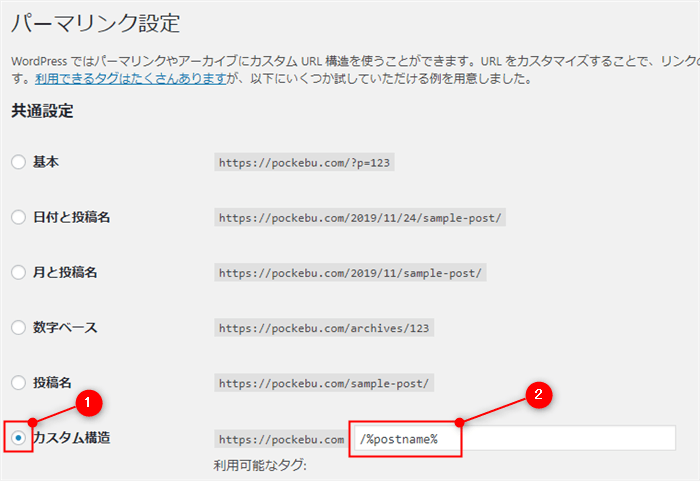

このパーマリンクの設定であれば、カテゴリー名を挟んでないため、記事を別のカテゴリー先に変更したい場合も容易で、SEOなどを懸念することもありません。
投稿時のパーマリンク編集
上記の通り、パーマリンク設定画面で設定が完了したら、実際に新規投稿をする際には、以下の画像のようにパーマリンク編集をおこないます。
投稿のタイトル名を入れると、パーマリンクが表示されるので、「編集」をクリック。
パーマリンクが表示されない場合は、「下書きとして保存」をクリックしたら表示されるはずです。
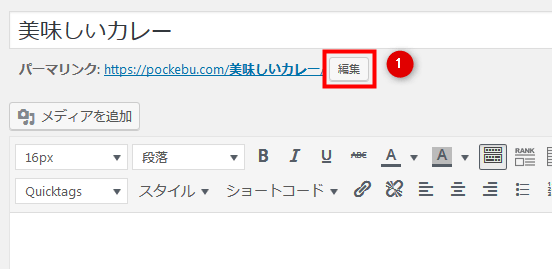
「美味しいカレー」の文字を適宜編集し、OKボタンをクリックします。
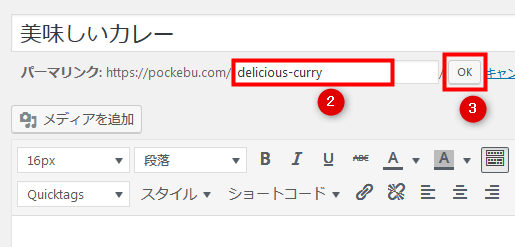

グーテンベルクを使用している場合
Gutenberg(グーテンベルク)を使用している場合は、投稿タイトルを入力しただけだと、パーマリンクが表示されない場合があります。
そういった時は、下書きとして保存を押してください。
そうすれば、以下の画像のようにパーマリンクを編集できるエリアが表示されるかと思います。
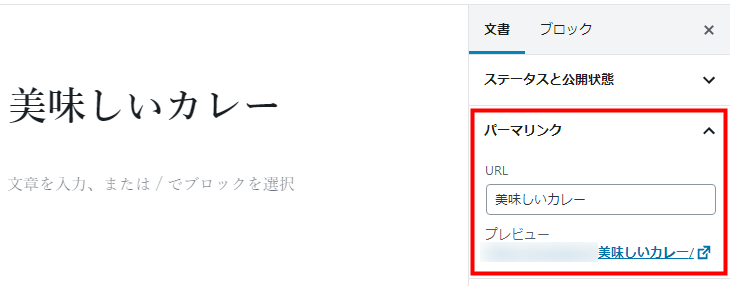
パーマリンクが日本語のままだとよくない理由
パーマリンクは、日本語のままでも投稿自体は問題なくおこなえ、ページも閲覧できます。
ですが以下の理由からあまりおすすめはできません。
- WordPressのバージョンによっては、404エラーになる可能性がある
- 外部のブックマークサービスやトラックバック等で404エラーになる可能性がある
- アドレスバーや外部サービスにコピペした際、URLが長くなり、意味がよくわからない文字列になってしまう
まとめ
今回は「ワードプレス・パーマリンクおすすめの設定とは」というテーマでお話させていただきました。
これまでお話した内容は、WordPressをインストールし初期設定をする際に初めにおこなっていただく内容です。
どの程度のページ数や運営期間にもよりますが、あとからパーマリンクの設定を変更しようとすると、とっても大変です。
ページのURLが変わってしまうということは、検索エンジンに再度インデックスしてもらう必要もありますし、リダイレクト設定などの手間もかかってしまいます。
WordPressでブログやサイトを始める初期設定として、パーマリンクの設定はしっかりとおこなっておきましょう。